电脑驱动程序安装失败怎么办 电脑上设备驱动安装失败怎么办
电脑驱动程序是电脑硬件设备正常工作的关键,但有时安装驱动程序可能会遇到各种问题,当电脑上设备驱动安装失败时,可能会导致设备无法正常运行,影响使用体验。为了解决这一问题,我们可以尝试重新安装驱动程序、更新驱动程序版本、检查设备是否与电脑兼容等方法。在面对安装失败的情况时,及时采取有效措施是保障设备正常运行的关键。
步骤如下:
1.点击“管理”。
来到电脑的桌面,找到“此电脑”或者是“我的电脑”,单击选中,然后右键单击选择“管理”。
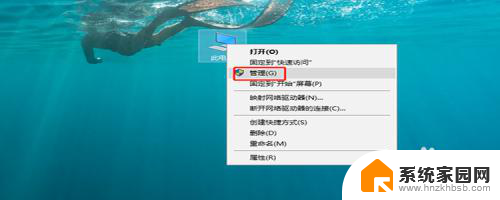
2.点击“设备管理器”。
点击了“管理”之后,便进入了管理的界面,在管理界面的左侧,有很多的菜单,找到“设备管理器”,点击它。
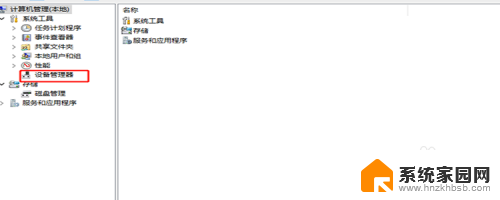
3.找到“其他设备”。
进入了设备管理器之后,我们可以看到里面有很多的设备,有声音和鼠标等设备,我们这里点击“其他设备”。
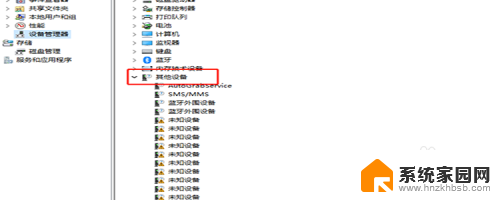
4.找到“AutoGrabServices”设备。
我们这里以AutoGrabServices设备为例进行演示,点开“其他设备”。即可看到下面有很多的设备,找到“AutoGrabServices”,然后右键单击选择“更新驱动”。
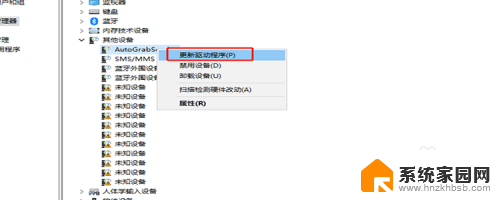
5.选择浏览本地的驱动程序。
点击了“更新驱动程序之后”,这时候会弹出一个对话框。会让你选择哪一种更新驱动程序的方式,我们点击“浏览我的计算机上的驱动程序”。
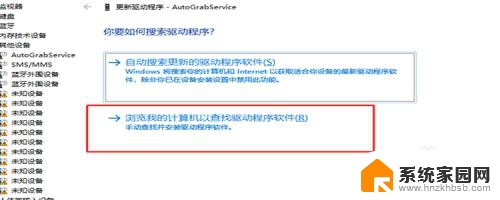
6.选择驱动程序的位置。
点击了“浏览我的计算机上的驱动程序”之后,会让你选择本地电脑中的驱动程序。我们选择好位置之后,直接点击“下一步”,等待安装成功即可。
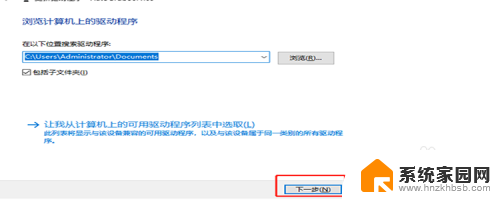
7.禁用再重启。
有时候设备的驱动安装不成功,我们还可以尝试对设备先进行禁用,然后再进行启动来解决问题。
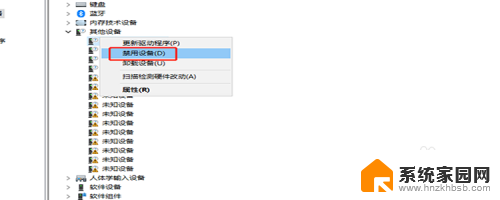
以上就是电脑驱动程序安装失败的解决方法,如果遇到这种情况,你可以按照以上步骤解决,非常简单快速。
电脑驱动程序安装失败怎么办 电脑上设备驱动安装失败怎么办相关教程
- 电脑在安装声卡时最后失败 安装声卡驱动失败怎么解决
- 需要安装驱动的外置声卡 外置声卡驱动安装失败怎么办
- 新装win10网卡驱动 win10无线网卡驱动安装失败怎么办
- win7wifi驱动怎么安装 Windows7系统无线网卡驱动安装失败解决方法
- win11系统安装不了打印机 Windows11打印机驱动安装失败怎么办
- win10显卡安装程序失败 Win10显卡驱动无法安装解决方案
- 电脑怎么安装打印驱动 电脑如何安装打印机驱动程序
- 打印机装不上驱动怎么办 电脑无法安装打印机驱动怎么办
- win11补丁安装失败怎么办(补丁安装失败) Win11补丁安装失败怎么办
- 怎么用光驱装驱动 如何使用电脑光盘安装驱动程序
- 电脑怎么安装打印机的驱动 打印机驱动安装教程
- 把windows7装进u盘 如何在U盘中安装Windows 7系统
- 清华同方怎么重装系统win7 清华同方笔记本安装win7系统教程
- win10能覆盖安装吗 如何覆盖安装win10不影响使用
- 虚拟机怎么u盘启动 虚拟机如何使用自制U盘启动盘进入WIN PE
- win10安装录音机 Win10内置录音机怎么使用
系统安装教程推荐
- 1 电脑怎么安装打印机的驱动 打印机驱动安装教程
- 2 win10安装录音机 Win10内置录音机怎么使用
- 3 运行内存可以做u盘吗 内存卡能否做启动盘
- 4 win10安装怎么安装telnet win10系统telnet客户端使用指南
- 5 电脑怎么下载腾讯游戏 电脑腾讯游戏平台安装教程
- 6 word怎么卸载重装 office卸载不干净重装失败怎么办
- 7 电脑怎么删除未安装的安装包 电脑安装包删除方法
- 8 win10怎么安装net framework 3.5 win10系统安装.NET Framework 3.5详细步骤
- 9 360如何重装win10系统 如何使用360重装Win10系统
- 10 电脑无可用音频设备 电脑显示未安装音频设备怎么办